当前位置:主页 > Win10企业版教程 > 小编细说win10系统创建标准用户的技巧
小编细说win10系统创建标准用户的技巧
发布日期:2019-09-17 作者:win10企业版 来源:http://www.win10qyb.com
win10系统是很多电脑用户首选的装机系统,然而有不少用户在使用过程中可能会碰到win10系统创建标准用户的情况。大部分用户电脑技术都是菜鸟水平,面对win10系统创建标准用户的问题,无法自行解决。不少用户都来咨询小编win10系统创建标准用户要怎么处理?其实可以根据以下步骤1、首先点击桌面右下角的开始菜单,然后找到并点击进入“控制面板”; 2、然后选择点击“添加和删除用户账户”的选项;这样的方式进行电脑操作,就可以搞定了。下面就和小编一起看看解决win10系统创建标准用户问题详细的操作步骤:
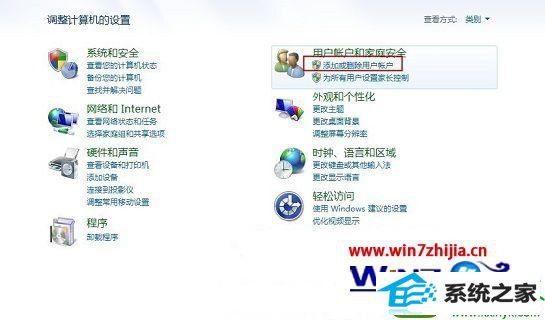
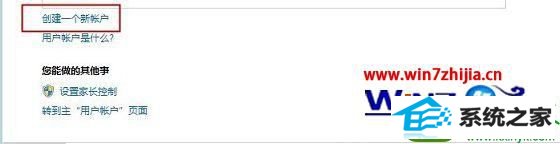
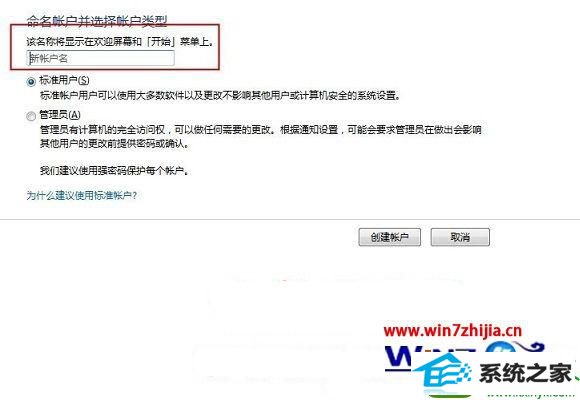
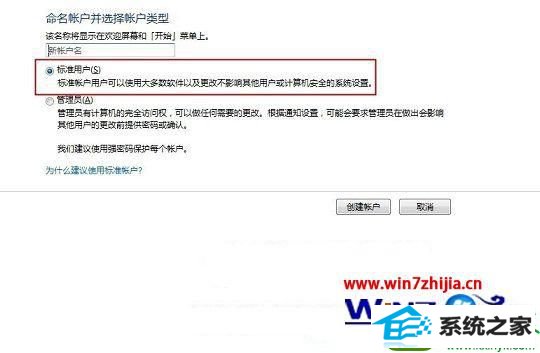
1、首先点击桌面右下角的开始菜单,然后找到并点击进入“控制面板”;

2、然后选择点击“添加和删除用户账户”的选项;
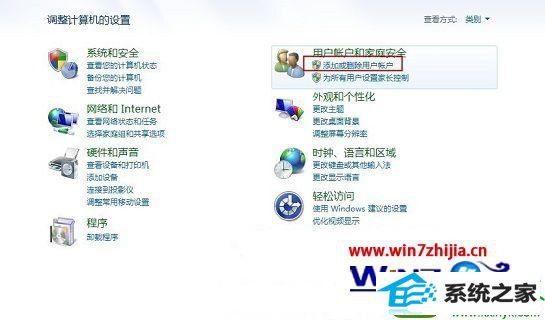
3、因为我们需要添加新账户,所以点击“创建一个新账户”;
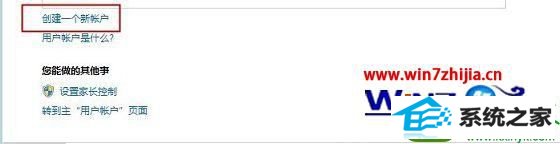
4、之后输入要创建账户的用户名;
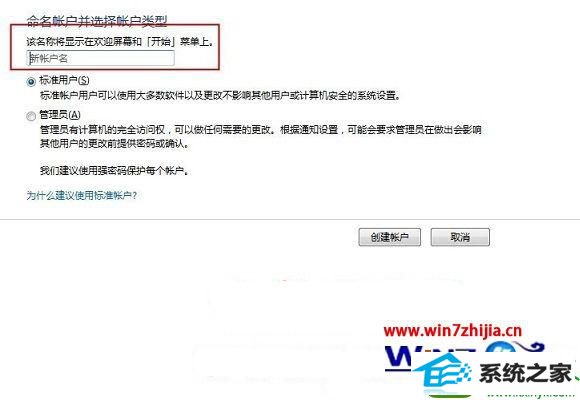
5、接下来我们需要选择账户,这里一共有两种账户类型,分别为标准用户和管理员用户两种,这里我们选择“标准用户”,然后点击创建账户按钮即可完成了哦。
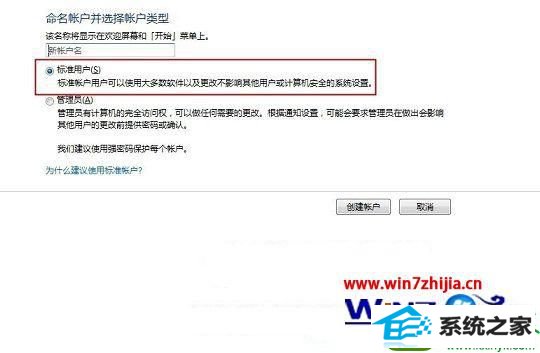
上面为大家介绍的就是关于怎么在win10系统下创建标准用户的详细图文步骤了,如果你想要更好的保护自己的电脑不被随意更改破坏的话,就可以创建一个有权限限制的标准用户吧,希望可以帮助到你们哦。
相关系统下载
-
雨林木风WinXP 经典装机版 2020.06
更新日期:2020-06-02雨林木风WinXP 经典装机版 2020.06兼容电脑的万能驱动助理,可以智能判断硬件类型并安装最兼容的驱动,采用全新技术,装机部署仅需5-7分钟.....
系统等级:立即下载 > -
系统之家 Win10 x64企业版 v2019.03
更新日期:2019-04-05系统采用官方Win10 1803专业版优化制作,保留edge、应用商店、小娜等应用程序,安装VC++和DX9运行库,驱动方面使用最新驱动,增强系统驱.....
系统等级:立即下载 > -
番茄花园 Ghost Win10 64位 纯净版 v2019.08
更新日期:2019-07-18一、番茄花园win10 64位纯净版系统简介: 番茄花园 ghost win10 64位 纯净版 2019.08版本使用MSDN Windows10 64位旗舰版为源盘制作,离线.....
系统等级:立即下载 > -
番茄花园Win7 64位 精心装机版 2020.06
更新日期:2020-05-09番茄花园Win7 64位 精心装机版 2020.06安装系统可选择DOS模式或WinPE模式安装,避免有些硬件下DOS无法安装系统,系统经过优化,启动服务经.....
系统等级:立即下载 >









